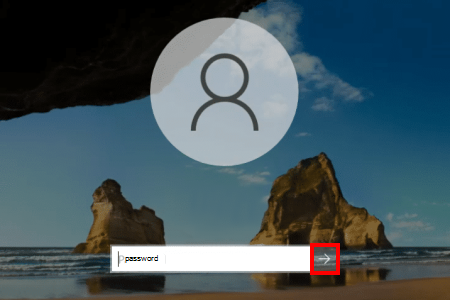Cambiare o reimpostare la password in Windows
Si applica a
Se accedi con una password dell'account Microsoft
Se hai dimenticato la password del tuo account Microsoft ed è necessario reimpostarla, le opzioni disponibili sono:
-
Nella schermata di accesso seleziona Ho dimenticato la password.
-
Nella schermata di accesso seleziona Opzioni di accesso, quindi Seleziona Accesso Web. Segui le istruzioni per accedere, quindi seleziona Ho dimenticato la password.
-
Da qualsiasi browser, vai a Reimposta password.
Puoi usare l'app Impostazioni per cambiare la password.
-
Nell'app Impostazioni del dispositivo Windows, selezionare Account > Opzioni di accesso oppure usare il collegamento seguente:
-
Seleziona Password > Cambia e quindi segui le istruzioni. Dovrai immettere la vecchia password per crearne una nuova
-
Se hai dimenticato la password, seleziona Ho dimenticato la password corrente e segui le istruzioni per verificare il tuo account e crearne uno nuovo.
-
Se accedi con un PIN
Se hai dimenticato la password del tuo account Microsoft, ma conosci il PIN, puoi usare l'app Impostazioni per cambiare la password.
-
Nell'app Impostazioni del dispositivo Windows, selezionare Account > Opzioni di accesso oppure usare il collegamento seguente:
-
Seleziona Password > Cambia e quindi segui le istruzioni. Dovrai immettere la vecchia password per crearne una nuova
-
Se hai dimenticato la password, seleziona Ho dimenticato la password corrente e segui le istruzioni per verificare il tuo account e crearne uno nuovo.
-
Se hai dimenticato la password ed è necessario reimpostarla, puoi farlo dalla schermata di accesso di Windows. Dovrai bloccare il PC quando sei pronto per seguire la procedura seguente.
-
Selezionare la freccia accanto al campo di testo della password.
-
Seleziona OK , quindi Reimposta password.
-
Rispondere alle domande di sicurezza configurate al momento della creazione dell'account.
Se accedi con una password dell'account locale
Se hai dimenticato la password ed è necessario reimpostarla, puoi farlo dalla schermata di accesso di Windows.
-
Selezionare il pulsante di immissione della password.
-
Seleziona OK , quindi Reimposta password.
-
Rispondi alle domande di sicurezza che hai impostato durante la creazione dell'account.
Suggerimento: Se hai creato un disco di reimpostazione password, puoi selezionare l'opzione Usa un disco di reimpostazione password e segui le istruzioni.
Puoi usare l'app Impostazioni per cambiare la password.
-
Nell'app Impostazioni del dispositivo Windows, selezionare Account > Opzioni di accesso oppure usare il collegamento seguente:
-
Seleziona Password > Cambia e quindi segui le istruzioni. È necessario immettere la vecchia password per crearne una nuova
-
Se hai dimenticato la password, seleziona Ho dimenticato la password e segui le istruzioni per verificare il tuo account e crearne uno nuovo.
-
Rispondi alle domande di sicurezza.
-
Immetti una nuova password.
-
Se hai accesso a un account amministratore già configurato nel PC, puoi reimpostare la password dell'account locale a cui stai tentando di accedere seguendo questa procedura:
-
Aprire Gestione computer
-
Espandere Utenti e gruppi locali > Utenti
-
Fai clic con il pulsante destro del mouse sull'utente di cui vuoi cambiare la password e seleziona Imposta password...
-
Immetti la nuova password e confermala.
Importante: Se non hai un account amministratore da usare per cambiare la password, dovrai reimpostare il dispositivo Windows. Per altre informazioni, vedi Reimpostare il PC.
Servono altre informazioni?
Importante: Gli account Microsoft, il sistema operativo Windows e altri prodotti Microsoft includono password per proteggere le tue informazioni. Questo articolo fornisce alcune opzioni che è possibile usare per reimpostare o recuperare la password se la si dimentica. Se queste opzioni non funzionano, il supporto tecnico Microsoft non può aiutarti a recuperare o aggirare una password persa o dimenticata.
Problemi di accesso?
Se non riesci ad accedere al tuo account Microsoft, la maggior parte dei problemi può essere identificata dal nostro strumento Helper di accesso.Helper di accesso
Contatta il supporto
Per il supporto tecnico, vai a Contatta il supporto tecnico Microsoft, immetti il tuo problema e seleziona Richiesta supporto. Se hai ancora bisogno di assistenza, seleziona Contatta il supporto tecnico per essere indirizzato all'opzione di supporto migliore.
Importante: Per proteggere il tuo account e i relativi contenuti, i nostri agenti di supporto non sono autorizzati a inviare collegamenti per la reimpostazione della password o ad accedere e modificare i dettagli dell'account.